.NET/C# 中你可以在代码中写多个 Main 函数,然后按需要随时切换
.NET/C# 程序从 Main 函数开始执行,基本上各种书籍资料都是这么写的。不过,我们可以写多个 Main 函数,然后在项目文件中设置应该选择哪一个 Main 函数。
你可能会觉得这样没有什么用,不过如果你的应用程序在不同的编译条件下有不同的启动代码,或者你需要持续去大范围修改启动代码,那么做一个 Main 函数的选择器是一个不错的选择。
在哪里选择 Main?
在带有 Main 函数的项目上 “右键 -> 属性 -> 应用 -> 启动对象”,可以看到我们的 Main 函数,默认值是 “未设置”。
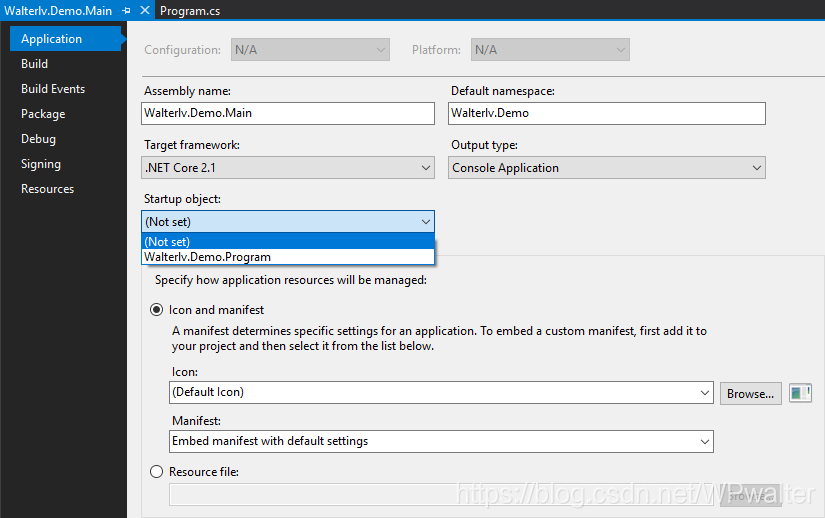
▲ 选择 Main 函数
在我们保持这个值没有设置的情况下,如果写两个 Main 函数,那么就会出现编译错误。
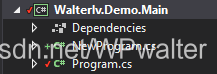
Error CS0017
Program has more than one entry point defined. Compile with /main to specify the type that contains the entry point.
Walterlv.Demo.Main C:\Users\lvyi\Desktop\Walterlv.Demo.Main\Walterlv.Demo.Main\NewProgram.cs
这时,从两个 Main 函数中选择一个就好了。
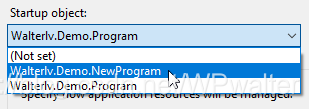
▲ 选择一个 Main 函数
我们准备一个 WPF 程序
现在,我们来一些更复杂的操作。现在把我们的项目换成一个普通的 WPF 项目。
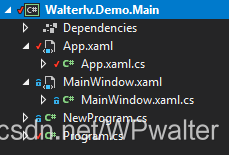
▲ 普通 WPF 项目
把启动对象换成 Walterlv.Demo.App:
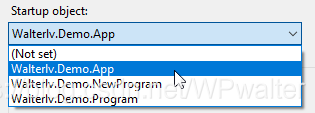
于是,我们可以启动我们的 WPF 项目。
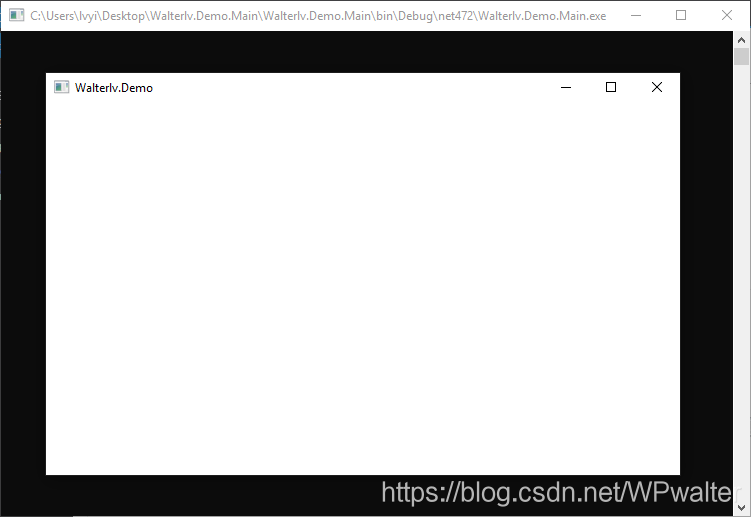
▲ 新启动的 WPF 程序
这是个 Demo 程序,代码比较简单。值得注意的是,如果使用新的 csproj 文件,其内容如下:
<Project Sdk="Microsoft.NET.Sdk">
<PropertyGroup>
<OutputType>Exe</OutputType>
<TargetFramework>net472</TargetFramework>
<LanguageTargets>$(MSBuildToolsPath)\Microsoft.CSharp.targets</LanguageTargets>
<RootNamespace>Walterlv.Demo</RootNamespace>
<StartupObject>Walterlv.Demo.App</StartupObject>
</PropertyGroup>
<ItemGroup>
<Reference Include="PresentationCore" />
<Reference Include="PresentationFramework" />
<Reference Include="System.Xaml" />
<Reference Include="WindowsBase" />
</ItemGroup>
<ItemGroup>
<ApplicationDefinition Include="App.xaml" SubType="Designer" Generator="MSBuild:Compile" />
<Page Include="**\*.xaml" Exclude="App.xaml" SubType="Designer" Generator="MSBuild:Compile" />
<Compile Update="**\*.xaml.cs" DependentUpon="%(Filename)" />
</ItemGroup>
</Project>
你可以通过阅读 将 WPF、UWP 以及其他各种类型的旧 csproj 迁移成基于 Microsoft.NET.Sdk 的新 csproj 完成这样的新旧格式迁移。
App.xaml 中保持默认的代码即可:
<Application x:Class="Walterlv.Demo.App"
xmlns="http://schemas.microsoft.com/winfx/2006/xaml/presentation"
xmlns:x="http://schemas.microsoft.com/winfx/2006/xaml">
</Application>
App.xaml.cs 中的代码比较简单,就是启动一个 MainWindow:
using System.Windows;
namespace Walterlv.Demo
{
public partial class App : Application
{
protected override void OnStartup(StartupEventArgs e)
{
var window = new MainWindow();
window.Show();
base.OnStartup(e);
}
}
}
这时,我们的 Program 和 NewProgram 还是保持之前的代码不变,因为我们的启动对象已经被设置为了 Walterlv.Demo.App,所以这里的两个 Main 函数其实并没有起作用。
根据启动对象的不同,控制不同的启动流程
现在,我们即将实现一个功能:
- 当在属性页中切换启动对象的时候,我们的启动流也能跟着改变。
具体来说,我们的 Program 启动一个 App,而 NewProgram 启动另一个 App。
于是,我们在 App.xaml.cs 之外再新建一个 App.new.xaml.cs。这两个 App 类可以共用一个 App.xaml 文件。
于是我们需要修改 csproj 的代码(以下红色表示删除的行,绿色表示新增的行):
<Project Sdk="Microsoft.NET.Sdk">
<PropertyGroup>
<OutputType>Exe</OutputType>
<TargetFramework>net472</TargetFramework>
<LanguageTargets>$(MSBuildToolsPath)\Microsoft.CSharp.targets</LanguageTargets>
<RootNamespace>Walterlv.Demo</RootNamespace>
- <StartupObject>Walterlv.Demo.App</StartupObject>
+ <StartupObject>Walterlv.Demo.NewProgram</StartupObject>
</PropertyGroup>
+ <PropertyGroup Condition=" '$(StartupObject)' == 'Walterlv.Demo.Program' ">
+ <!-- 启用原启动流中的 App.xaml.cs 文件 -->
+ <AppCsPath>App.xaml.cs</AppCsPath>
+ </PropertyGroup>
+ <PropertyGroup Condition=" '$(StartupObject)' == 'Walterlv.Demo.NewProgram' ">
+ <!-- 启用新启动流中的 App.xaml.cs 文件 -->
+ <AppCsPath>App.new.xaml.cs</AppCsPath>
+ </PropertyGroup>
+
<ItemGroup>
<Reference Include="PresentationCore" />
<Reference Include="PresentationFramework" />
<Reference Include="System.Xaml" />
<Reference Include="WindowsBase" />
</ItemGroup>
<ItemGroup>
<ApplicationDefinition Include="App.xaml" SubType="Designer" Generator="MSBuild:Compile" />
<Page Include="**\*.xaml" Exclude="App.xaml" SubType="Designer" Generator="MSBuild:Compile" />
<Compile Update="**\*.xaml.cs" DependentUpon="%(Filename)" />
+ <!-- 删掉两个 App.xaml.cs 文件,以便后面可以重新添加 -->
+ <Compile Remove="App.xaml.cs" />
+ <Compile Remove="App.new.xaml.cs" />
+ <Compile Include="$(AppCsPath)" DependentUpon="App.xaml" SubType="Designer" />
</ItemGroup>
</Project>
增加的判断其实是根据 $(StartupObject) 值的不同,设置不同的 App.xaml.cs 文件与 App.xaml 文件对应。于是,我们也可以有不同的 App.xaml.cs 文件了。
比如我们的 App.new.xaml.cs 文件中的内容就与 App.xaml.cs 中的不一样。
using System.Windows;
namespace Walterlv.Demo
{
public partial class App : Application
{
protected override void OnStartup(StartupEventArgs e)
{
var window = new MainWindow
{
Title = "New Walterlv Demo",
};
window.Show();
base.OnStartup(e);
}
}
}
在新的文件中,我们修改了窗口的标题。
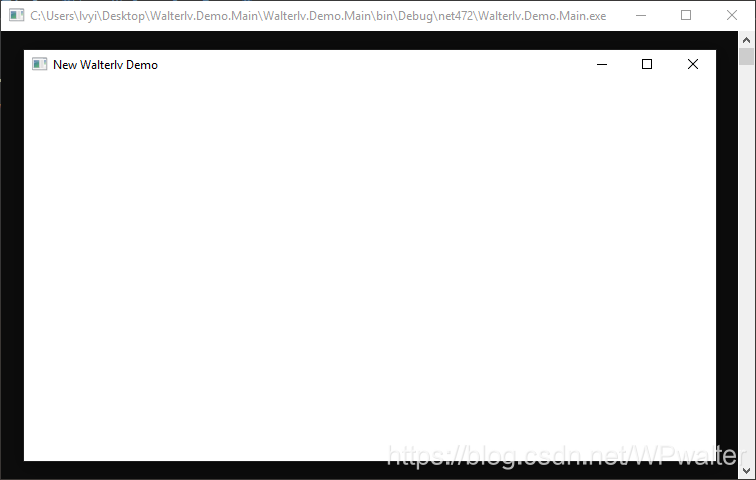
▲ 新设置的窗口标题
通过切换启动对象,我们的解决方案窗格中也能显示不同的 App.xaml.cs 文件。(不过需要提醒,可能需要卸载然后重新加载项目才会看到修改;否则只是能够编译通过,但看不见文件。)
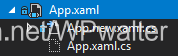
▲ 可以看得见两个文件的切换
由于 window 是局部变量,所以 Main 函数中是不能修改到的。而采用了这种根据启动对象不同动态改变 App.xaml.cs 的方式解决了这个问题。
将不同的文件换成不同的条件编译符
如果你的启动流程差异并不是那么大,那么也可以使用条件编译符的定义来替代整个文件的替换。
<PropertyGroup Condition=" '$(StartupObject)' == 'Walterlv.Demo.Program' ">
- <AppCsPath>App.xaml.cs</AppCsPath>
+ <DefineConstants>$(DefineConstants);OLD</DefineConstants>
</PropertyGroup>
<PropertyGroup Condition=" '$(StartupObject)' == 'Walterlv.Demo.NewProgram' ">
- <AppCsPath>App.new.xaml.cs</AppCsPath>
+ <DefineConstants>$(DefineConstants);NEW</DefineConstants>
</PropertyGroup>
这时,可以通过条件编译符来控制新旧启动代码:
using System.Windows;
namespace Walterlv.Demo
{
public partial class App : Application
{
protected override void OnStartup(StartupEventArgs e)
{
var window = new MainWindow()
+ #if NEW
{
Title = "New Walterlv Demo",
};
+ #endif
window.Show();
base.OnStartup(e);
}
}
}
.NET/C# 中你可以在代码中写多个 Main 函数,然后按需要随时切换的更多相关文章
- SQL语句在查询分析器中可以执行,代码中不能执行
问题:SQL语句在查询分析器中可以执行,代码中不能执行 解答:sql中包含数据库的关键字,将关键字用[]括起来,可以解决. 后记:建数据库的时候尽量避免使用关键字. 例子: sql.Format(&q ...
- 示例:WPF中自定义StoryBoarService在代码中封装StoryBoard、Animation用于简化动画编写
原文:示例:WPF中自定义StoryBoarService在代码中封装StoryBoard.Animation用于简化动画编写 一.目的:通过对StoryBoard和Animation的封装来简化动画 ...
- VS中批量删除cs代码中的#region和#endregion
Visual Studio中如何批量删除cs代码中的#region和#endregion,不删除它们中间的代码,只删除这两个标记及标记的注解的方法.Vs中提供了很强大的文本查找与替换功能,简单的替换只 ...
- Xpath在选择器中正确,在代码中返回的是空列表问题
一.问题: 在进行爬虫的时候我们会用到xpath解析html文件,但是会有一种情况就是在xpath选择器中可以使用,但是在代码中就无法使用的情况. 二.原因: 1.是元素中有tbody的原因,这个元素 ...
- JDK中ThreadDump诊断Java代码中的线程死锁问题
多线程的死锁..死锁不是死了而是线程互相等待... 在项目中可能就是在几十万行的代码中存在一个死锁的问题,如何发现这个问题并且解决这个问题. JavaJDK为我们提供了一个诊断工具叫做ThreadDu ...
- c代码中调用c++,c++代码中调用c代码
注意这里的c调用c++或者c++调用c的意思是.c文件中调用.cpp文件中的代码,或者相反 集成开发环境如vc++6.0或者vs都是通过文件后缀来区别当前要编译的是C代码还是C++代码,然后采用相应的 ...
- android中broadcastreceiver的用法-代码中注册
界面如下: 问题1:点击“解绑广播接收器“后再次点击”解绑广播接收器“后,程序崩溃,log信息如下: 08-04 05:04:35.420: E/AndroidRuntime(5521): F ...
- jshint在bat批处理中闪退,代码中无法调用的问题
先说解决办法:加个call eg: call jshint --version Pause 具体原因有空再更
- 在汇编代码中调用C函数
对于ARM体系来说,不同语言撰写的函数之间相互调用(mix calls)遵循的是 ATPCS(ARM-Thumb Procedure Call Standard),ATPCS主要是定义了函数呼叫时参数 ...
随机推荐
- AtCoder Beginner Contest 114 Solution
A 753 Solved. #include <bits/stdc++.h> using namespace std; ]; int main() { mp[] = mp[] = mp[] ...
- 为什么要用Zero-Copy机制?
考虑这样一种常用的情形:你需要将静态内容(类似图片.文件)展示给用户.那么这个情形就意味着你需要先将静态内容从磁盘中拷贝出来放到一个内存buf中,然后将这个buf通过socket传输给用户,进而用户或 ...
- CSS3动画库——animate.css
初见animate.css的时候,感觉很棒,基本上很多常用的CSS3动画效果都帮我们写好了,所以想要哪一种效果直接就可以拿过来用,甚是方便: 效果展示官网:http://daneden.github. ...
- 从0开始学习 GITHUB 系列之「加入 GITHUB」【转】
本文转载自:http://stormzhang.com/github/2016/05/26/learn-github-from-zero2/ 版权声明:本文为 stormzhang 原创文章,可以随意 ...
- POJ3278_Catch that cow
一个简单的bfs题. 用结构体的目的在于保存bfs到达此处时走的步数. 不多言,上AC代码: //18:18 #include<iostream> #include<cstdio&g ...
- POJ - 1463 Strategic game (树状动态规划)
这题做的心塞... 整个思路非常清晰,d[i][0]表示第i个结点不设置监察的情况下至少需要的数量:d[i][1]表示第i个结点设置检查的情况下的最小需要的数量. 状态转移方程见代码. 但是万万没想到 ...
- G_M_C_美食节
美食节 题解:学习了动态加边,可以说是进一步理解了网络流.具体思路就是考虑每一道菜,如果这是该位厨师最后一次做,那么等待时间就是做这道菜的时间,如果是倒数第二次做,就要两倍时间(目前做了一次,后面还有 ...
- 使用SpringMVC自带的@Scheduled完成定时任务
首先在xml配置文件头中添加以下几行: xmlns:task="http://www.springframework.org/schema/task" http://www.s ...
- 记一次加载js不全报错的原因总结
1.运营商广告 dns 劫持2.浏览器本身并发数3.服务器配置keepAliveTimeout=04.加载文件过大5.
- Confluence 6 创建一个用户宏
如果你想创建自定义的宏的话,用户宏能够帮你完成这个任务.这个可以在你系统中应用特定的操作,比如说应用自定义格式等. 用户用是在 Confluence 创建和和管理的,你需要有一定的编码基础才可以. 你 ...
